توصيل/التحكم في أجهزة الكمبيوتر عبر الشبكة باستخدام KontrolPack

تحكم بسهولة في أجهزة الكمبيوتر على شبكتك باستخدام KontrolPack. وصّل وأدر أجهزة الكمبيوتر التي تعمل بأنظمة تشغيل مختلفة بكل سهولة.
يعد مدير ملفات Gnome أحد أفضل البرامج في مجتمع Linux . السبب؟ إنه سهل الاستخدام ، مع قدر هائل من الميزات. واحدة من أفضل الميزات التي يتمتع بها هي قدرته على الاتصال ببروتوكولات خادم متعددة ، بما في ذلك FTP ، و SFTP ، و AFP ، و SMB ، و SSH ، و DAV ، و DAVS ، وما إلى ذلك.
على مر السنين ، تغيرت طريقة اتصال المستخدمين بهذه البروتوكولات في مدير ملفات Gnome ، بسبب عمليات إعادة التصميم. نتيجة لذلك ، قد لا يعرف الكثير من مستخدمي Gnome كيفية الوصول إلى الخوادم والاتصال بها. لذلك ، في هذا الدليل ، سنوضح لك كيفية الوصول إلى الخوادم البعيدة باستخدام مدير ملفات Gnome.
يدعم مدير ملفات Gnome (AKA Nautilus) العديد من بروتوكولات الخادم. يعد دعم FTP / SFTP أحد أكثر البروتوكولات المدعومة جيدًا لمدير الملفات هذا .
يعد السماح للمستخدمين بالاتصال عبر FTP (خاصة SFTP) من خلال مدير ملفات Gnome أمرًا بالغ الأهمية نظرًا لأن الكثير من مستخدمي Linux يعتمدون على هذا البروتوكول للوصول إلى الملفات وتنزيلها وتحميلها على الخوادم وأجهزة سطح المكتب التي تعمل بنظام Linux عبر SSH.
للوصول إلى بروتوكول FTP في مدير ملفات Gnome ، اتبع الإرشادات خطوة بخطوة أدناه.
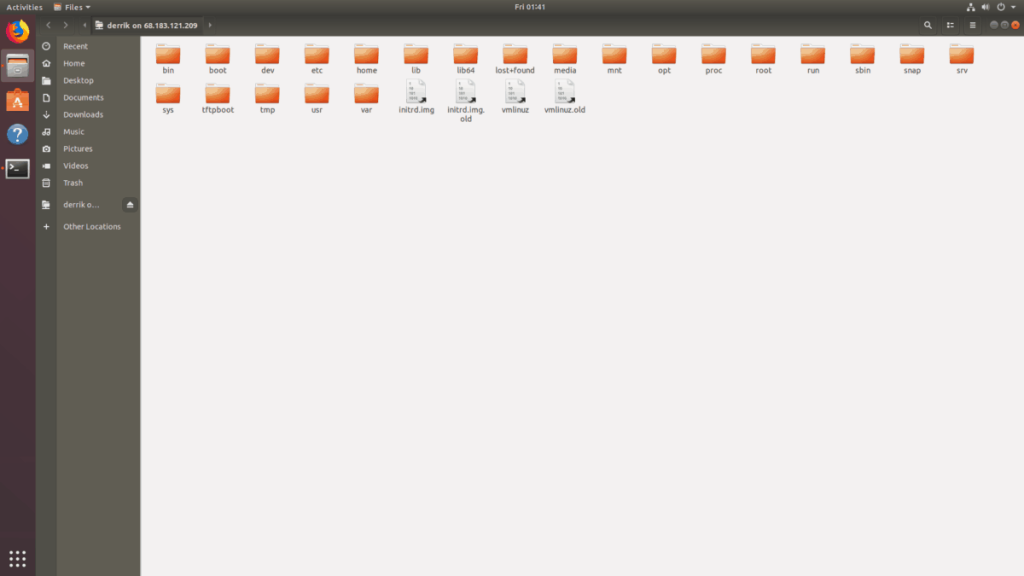
الخطوة 1: افتح نافذة مدير ملفات Gnome جديدة. ثم حدد موقع زر "مواقع أخرى" على الجانب الأيسر من التطبيق.
الخطوة 2: انقر فوق الزر "مواقع أخرى" لنقل مدير ملفات Nautilus إلى صفحة اتصالات الكمبيوتر / الشبكات / الخادم.
الخطوة 3: في صفحة اتصالات الكمبيوتر / الشبكات / الخادم ، ابحث عن مربع النص الذي ينص على "الاتصال بالخادم" وانقر فوق مربع النص.
الخطوة 4: اكتب ftp: // متبوعًا بعنوان IP أو اسم المجال لخادم FTP البعيد الذي تحاول الاتصال به. ضع في اعتبارك أن اتصالات SFTP تستخدم أيضًا ftp: // ، وليس sftp: //
بروتوكول نقل الملفات: //ip.address.of.ftp.server
الخطوة 5: أضف رمز ":" في نهاية العنوان ، لتحديد المنفذ لخادم FTP البعيد. يجب أن يبدو مثل المثال أدناه.
ملاحظة: تستخدم معظم خوادم FTP المنفذ 21.
بروتوكول نقل الملفات: //ip.address.of.ftp.server: 21
الخطوة 6: اضغط على الزر "اتصال" لإرسال اتصال عبر FTP / SFTP في مدير ملفات Gnome.
الخطوة 7: املأ مستخدم / كلمة مرور FTP وانقر على زر "اتصال" الأخضر للوصول إلى الخادم. أو اختر "مجهول" إذا لم يكن لديك مستخدم معد.
Samba هو بروتوكول نقل الملفات الرائد لنظام Linux ، حيث يعمل بشكل ممتاز على الشبكات المحلية ، ومتوافق مع جميع توزيعات Linux ، وكذلك Android و Windows و macOS وحتى iOS بأدوات خاصة.
نظرًا لشعبية Samba ، يتمتع مدير ملفات Gnome ببعض الدعم الممتاز جدًا للبروتوكول. إذا كنت بحاجة إلى إجراء اتصال صادر بخادم ملفات يقوم بتشغيل Samba ، فستحتاج إلى الاستفادة من بروتوكول smb: // .
للبدء ، قم بتشغيل نافذة مدير ملفات Gnome جديدة على جهاز الكمبيوتر الخاص بك. بعد ذلك ، اتبع الإرشادات خطوة بخطوة أدناه لمعرفة كيفية الاتصال.
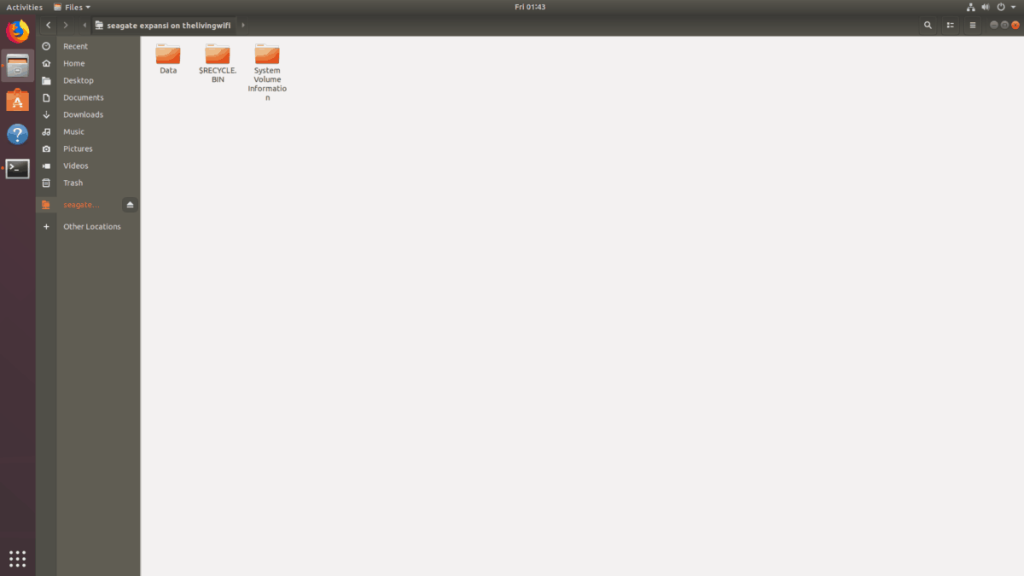
الخطوة 1: ابحث عن زر "مواقع أخرى" على الجانب الأيسر من مدير ملفات جنوم وانقر على الفأرة.
الخطوة 2: شق طريقك إلى مربع نص "الاتصال بالخادم" واضغط عليه بالماوس.
الخطوة 3: اكتب smb: // متبوعًا بعنوان IP لخادم ملفات Samba. بدلاً من ذلك ، اكتب اسم المضيف لخادم الملفات ، حيث يعمل ذلك أيضًا. خجول؟ انسخ الأمثلة أدناه.
عنوان IP
smb: //ip.address.of.samba.file.server
اسم المضيف
smb: // MyExampleSambaShare
الخطوة 4: انقر فوق الزر "اتصال" لإرسال اتصال Samba جديد. بافتراض أن خادم الملفات الخاص بك لا يحتوي على إعداد لاسم المستخدم وأنه عام ، سترى الملفات على الفور وستكون قادرًا على التفاعل مع الخادم.
ومع ذلك ، إذا كان الخادم الخاص بك يتطلب اسم مستخدم / كلمة مرور ، فيجب عليك ملء اسم المستخدم / كلمة المرور قبل استخدام Samba.
لا يمكنك إجراء اتصال بخادم Samba الخاص بك باستخدام عنوان IP أو اسم المضيف؟ راجع إرشادات "الاتصال بالبروتوكولات الأخرى" أدناه. في كثير من الأحيان ، سيكتشف مدير ملفات Gnome ويعرض خوادم ملفات Samba لتتصل بها!
يستخدم العديد من مستخدمي Gnome file manager نظام ملفات NFS لأنه سريع للغاية ، خاصة عبر الشبكات والإنترنت. إذا كان لديك خادم NFS وتحتاج إلى الوصول إليه باستخدام مدير الملفات هذا ، فستحتاج إلى الاستفادة من بروتوكول nfs: // .
ملاحظة: الاتصال بـ NFS على مدير ملفات Gnome لا يعمل بشكل صحيح في بعض الأحيان. إذا كانت لديك مشكلات ، ففكر في اتباع هذا الدليل لمعرفة كيفية التحميل التلقائي لمشاركات NFS بدلاً من ذلك .
الخطوة 1: قم بتشغيل نافذة مدير ملفات Gnome جديدة وانقر فوق الزر "مواقع أخرى" باستخدام الماوس.
الخطوة 2: شق طريقك إلى مربع نص "الاتصال بالخادم" وانقر فوقه بالماوس.
الخطوة 3: اكتب nfs: // في مربع النص. بعد ذلك ، املأ عنوان IP لخادم NFS الذي تحاول الاتصال به. يجب أن يبدو مثل المثال أدناه.
nfs: //ip.address.of.nfs.server
الخطوة 4: اضغط على الزر "اتصال" لإرسال اتصال جديد عبر NFS.
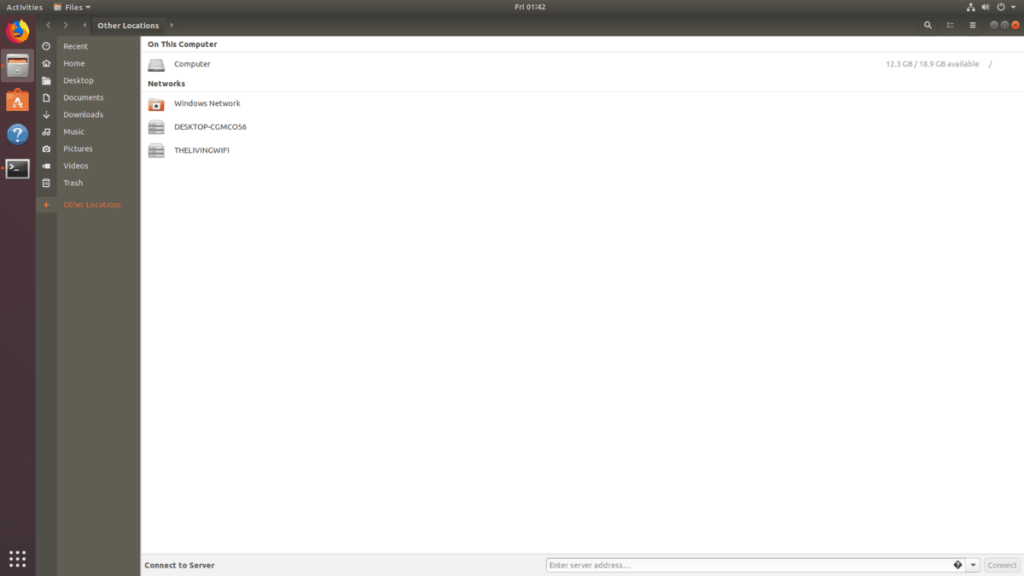
إلى جانب بروتوكولات الشبكة الداعمة مثل smb و nfs و ftp وما إلى ذلك ، يحتوي مدير ملفات Gnome على قسم "الشبكة". في هذا المجال ، من الأفضل أن يقوم مدير الملفات بالاطلاع على أجهزة الكمبيوتر والأجهزة الأخرى الموجودة على الشبكة وعرضها إن أمكن.
لاستخدام هذه الميزة ، ابحث عن زر "مواقع أخرى" وانقر فوقه. بمجرد الوصول إلى هناك ، انظر أسفل المنطقة التي تشير إلى "الشبكات". في هذه المنطقة ، سترى أي خوادم LAN ، مثل مشاركات Samba ومشاركات NFS وأي شيء آخر يدعمه Gnome.
للاتصال بشيء مدرج في قسم "الشبكات" وانقر نقرًا مزدوجًا!
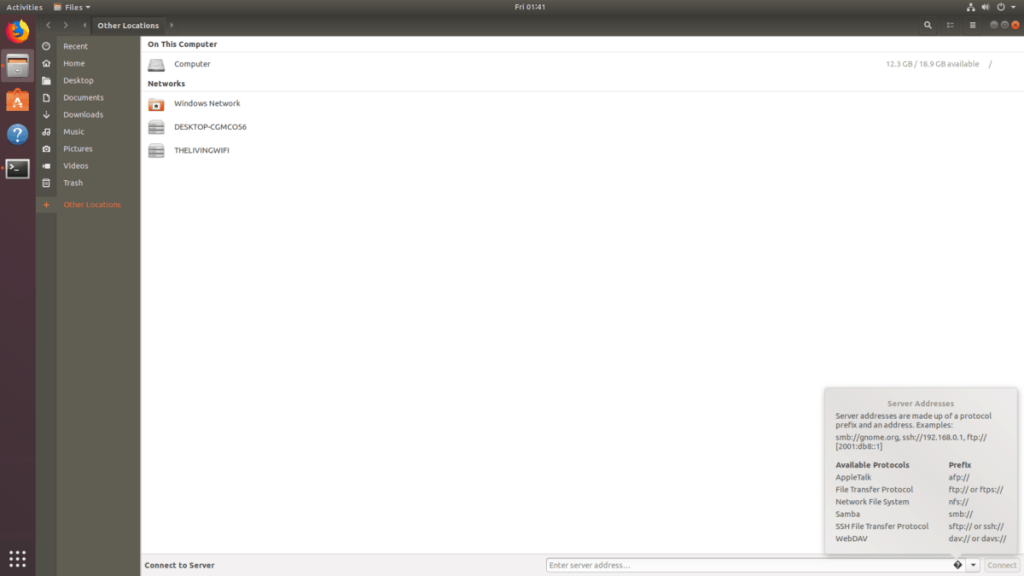
هل تريد عرض بعض بروتوكولات الشبكة الأقل شهرة التي يدعمها مدير ملفات Gnome؟ انتقل إلى "مواقع أخرى". من هناك ، انقر فوق "؟" زر في "الاتصال بالخادم". سيعرض جميع البروتوكولات المدعومة.
تحكم بسهولة في أجهزة الكمبيوتر على شبكتك باستخدام KontrolPack. وصّل وأدر أجهزة الكمبيوتر التي تعمل بأنظمة تشغيل مختلفة بكل سهولة.
هل ترغب في تنفيذ بعض المهام المتكررة تلقائيًا؟ بدلًا من الضغط على زر يدويًا عدة مرات، أليس من الأفضل لو كان هناك تطبيق؟
iDownloade أداة متعددة المنصات تتيح للمستخدم تنزيل محتوى خالٍ من إدارة الحقوق الرقمية (DRM) من خدمة iPlayer التابعة لهيئة الإذاعة البريطانية (BBC). ويمكنها تنزيل كلا الفيديوين بصيغة .mov.
لقد قمنا بتغطية ميزات Outlook 2010 بمزيد من التفاصيل، ولكن نظرًا لأنه لن يتم إصداره قبل يونيو 2010، فقد حان الوقت لإلقاء نظرة على Thunderbird 3. هناك
يحتاج الجميع إلى استراحة بين الحين والآخر، فإذا كنت تبحث عن لعبة شيقة، جرّب Flight Gear. إنها لعبة مجانية مفتوحة المصدر ومتعددة المنصات.
MP3 Diags هي الأداة الأمثل لإصلاح مشاكل ملفاتك الصوتية. يمكنها وسم ملفات MP3 بشكل صحيح، وإضافة أغلفة الألبومات المفقودة، وإصلاح خلل VBR.
تمامًا مثل جوجل ويف، أحدثت خدمة جوجل فويس ضجة كبيرة حول العالم. تهدف جوجل إلى تغيير طريقة تواصلنا، وبما أنها أصبحت
هناك العديد من الأدوات التي تتيح لمستخدمي فليكر تنزيل صورهم بجودة عالية، ولكن هل هناك طريقة لتنزيل مفضلات فليكر؟ لقد وصلنا مؤخرًا
ما هو أخذ العينات؟ وفقًا لويكيبيديا، "هو عملية أخذ جزء، أو عينة، من تسجيل صوتي واحد وإعادة استخدامه كأداة أو
مواقع جوجل هي خدمة من جوجل تتيح للمستخدم استضافة موقع ويب على خادم جوجل. ولكن هناك مشكلة واحدة، وهي عدم وجود خيار مدمج للنسخ الاحتياطي.



![قم بتنزيل FlightGear Flight Simulator مجانًا [استمتع] قم بتنزيل FlightGear Flight Simulator مجانًا [استمتع]](https://tips.webtech360.com/resources8/r252/image-7634-0829093738400.jpg)




